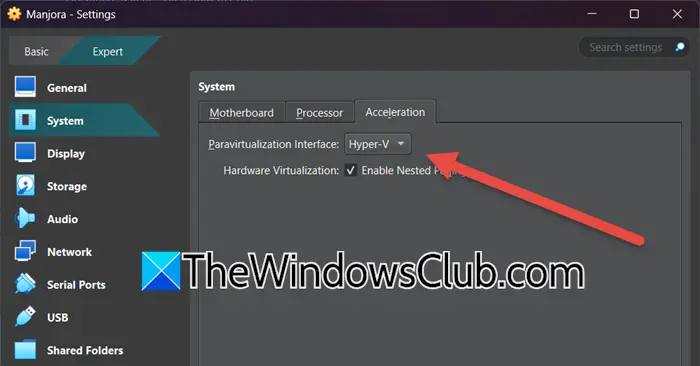你可曾聽說XHCI 交接? 您可能沒有,但它存在於您的 Windows 11 電腦的 BIOS 設定中。 一些用戶可能在啟動電腦 BIOS 後遇到過它,但不知道它是什麼及其整體用途。

現在,我們必須注意,並不是每台電腦都配備了 XHCI Hand Off,因此,如果您檢查 BIOS 時沒有找到它,您不必擔心,因為這種情況很常見。
讓我們更深入地討論 XHCI Hand Off 的含義,以及是否應該啟用或停用它。
XHCI Hand-Off 是一項控制您的功能的功能在您的計算機上運行。 您會看到,當 XHCI Hand-Off 模式啟用並啟動並運行時,您的 USB 3.0 連接埠將充當典型的 USB 3.0 連接埠。 但是,如果停用該功能,則 USB 3.0 連接埠將有效地轉換為 USB 2.0 連接埠。
這意味著,每當您嘗試傳輸資料時,速度都將與 USB 2.0 連接埠的速度相似,如果您問我們的話,這是相當令人印象深刻的。
我們應該指出,對於執行 Windows 11/10 的計算機,XHCI Hand-Off 會自動開啟。 但是,如果您選擇降級到 Windows 7、8 甚至 Vista,則預設情況下該功能將被停用。 然後您可以從 BIOS 設定中手動啟用它。
據我們了解,目前大多數主機板往往具有不只一種 SHCI 切換模式,這取決於驅動程式的可用性以及主機板的整體功能。
如前所述,有多種模式,但我們想討論其中最受歡迎的兩種模式,如下所示:
- 自動 XHCI 切換:當進入自動模式時,您的 USB 連接埠將充當 USB 2.0 端口,直到 BIOS 中安裝了正確的 USB 3.0 驅動程式。 安裝驅動程式後,您需要重新啟動電腦才能將 USB 3.0 設定為預設值。
- XHCI切換智慧模式:就智慧模式而言,它在某些方面與自動模式非常相似。 你看,它的工作原理與Windows電腦啟動時的自動模式相同。 然而,我們應該指出,當重新啟動時,BIOS 會記錄重新啟動並將相關驅動程式載入到系統記憶體中。 這可確保 USB 3.0 連接埠在啟動時永遠不會棄用 USB 2.0,從我們的角度來看,這是一個很好的補充。
XHCI 與 EHCI
除了支援的 USB 版本之外,這兩種技術之間沒有太大區別。 你看,XHCI 與 USB 3.0 鏈接,而 EHCI 支援 USB 2.0。 因此,就目前情況而言,XHCI 更先進,因為它支援更高版本的 USB,但除此之外沒有其他用途。
現在,應該指出的是,XHCI 主要出現在 100 系列主機板及更高版本上,這與 6th一代及更高版本的英特爾處理器。
讀:
是否應該啟用 xHCI 切換?
啟用 XHCI 切換取決於您對電腦的需求。 如果您需要 USB 3.0 功能,請盡快啟用它。 但是,如果您選擇的作業系統是 Windows 7 或更早版本,那麼如果您想要更快的輸入,則應該停用它。
讀:
如何關閉 HP 電腦上的 XHCI?
對於想要在 HP 品牌電腦上關閉 XHCI 的人,請繼續關閉裝置。 按下電源按鈕後,請務必點選F10鍵進入設定區域。 從那裡,請確保選擇“高級”,然後選擇“設備選項”。 最後,您必須啟用 USB EHCI 偵錯才能停用 XHCI 控制器。

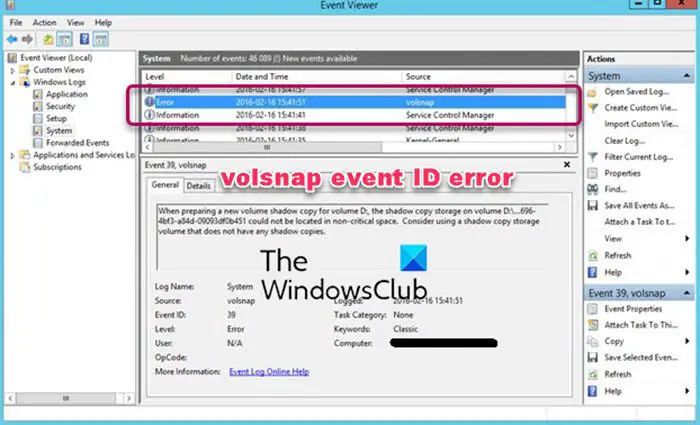
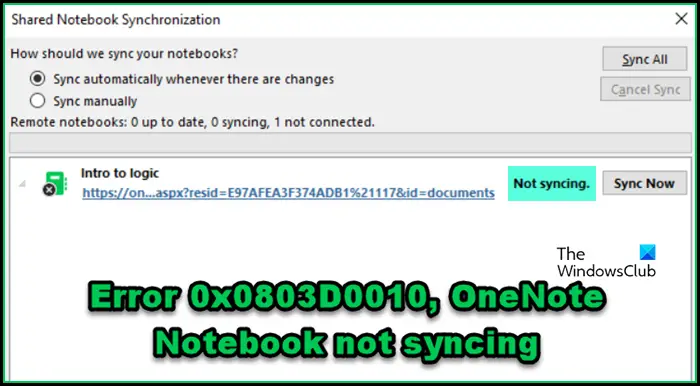
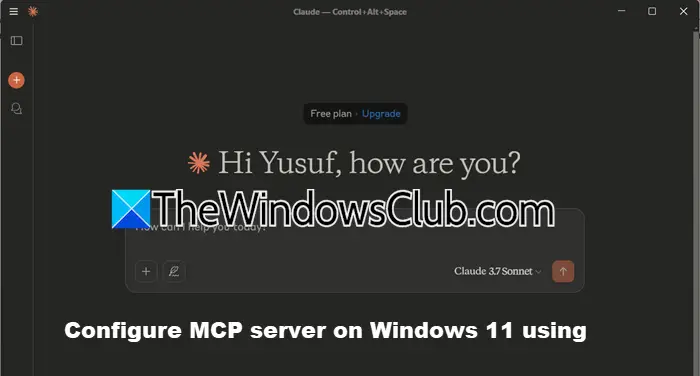
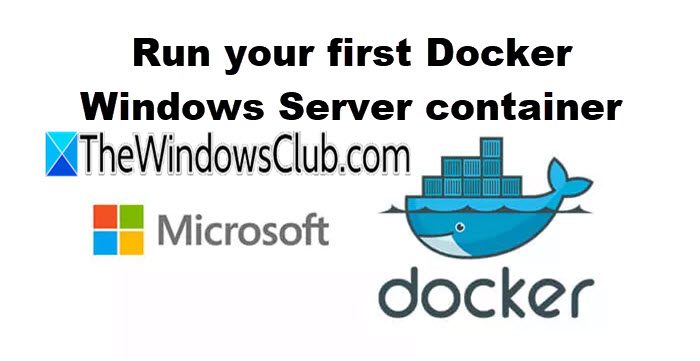
![500加載DeepSeek [Fix]時內部服務器錯誤](https://sclub.recmg.com/tech/blogs/wp-content/uploads/2025/02/500-Internal-Server-error-DeepSeek.png)